大白菜u盘怎么重装系统win10
- 分类:U盘教程 回答于: 2022年08月31日 12:05:00
近期有用户跟小编反映自己的win10系统因为通宵玩游戏,第二天打不开啦,想着用u盘重装win10系统解决.那么大白菜u盘怎么重装系统win10呢?下面跟小编一起来学习下大白菜u盘装系统win10教程。
工具/原料:
系统版本:windows10系统
品牌型号:联想Thinkpad X270
软件版本:大白菜超级U盘装机工具
方法/步骤:
1.首先把U盘插到电脑usb接口,不停地按U盘启动快捷键进入启动项设置,将U盘设置为开机首选。
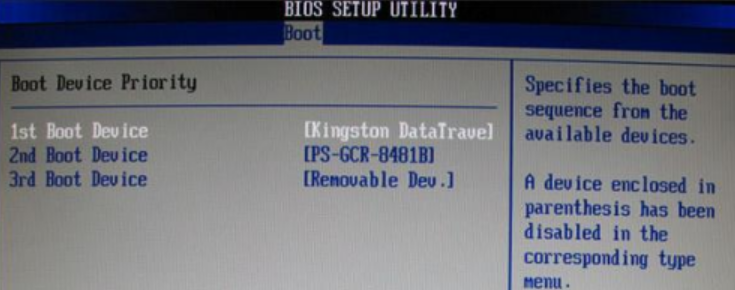
2.进入大白菜pe系统,点击“启动Win10 X64 PE(2G以上内存)”选项并确认。
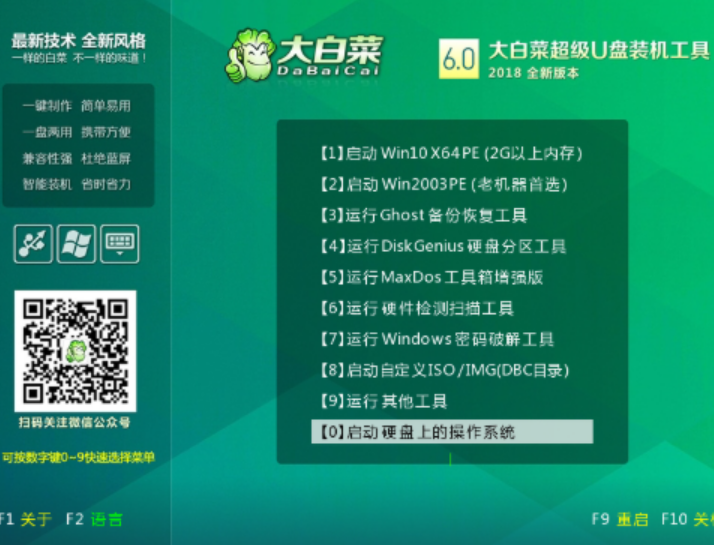
3.在“映像路径”中选中镜像文件并选择win10系统安装位置,点击“执行”即可。
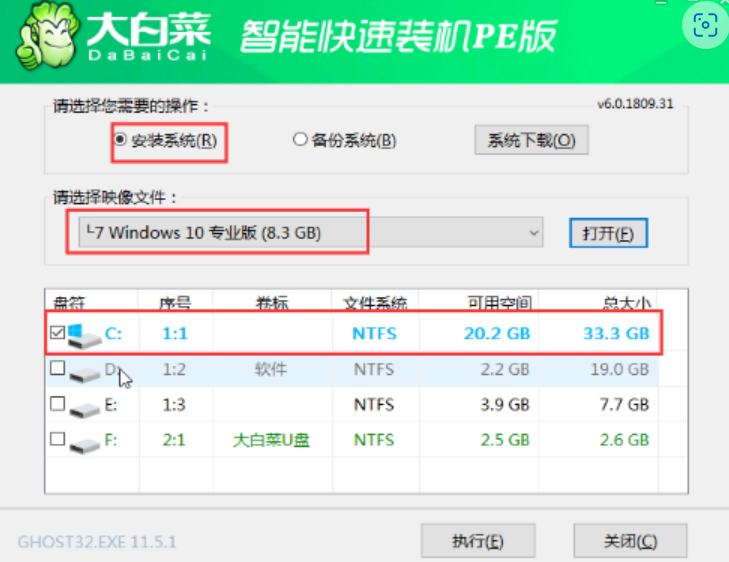
4. 弹出的窗口中,点击“是”。
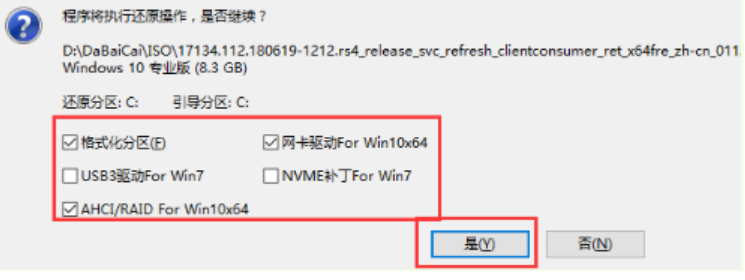
5.等待win10系统安装完成之后点击重启电脑,拔出U盘。
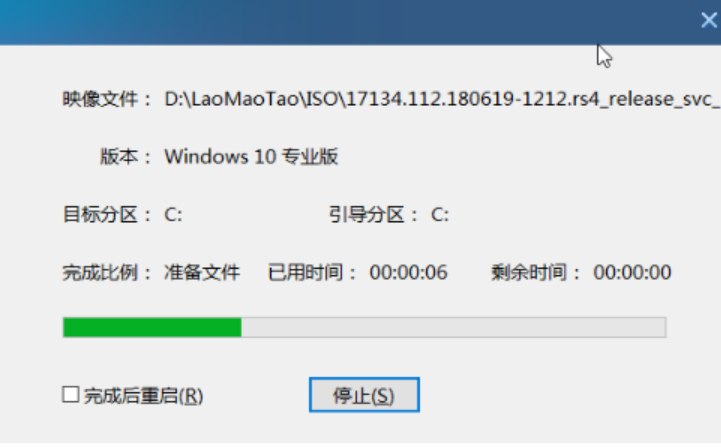
6.重启电脑之后会进入系统部署阶段,等待部署完毕之后进入新系统即可。
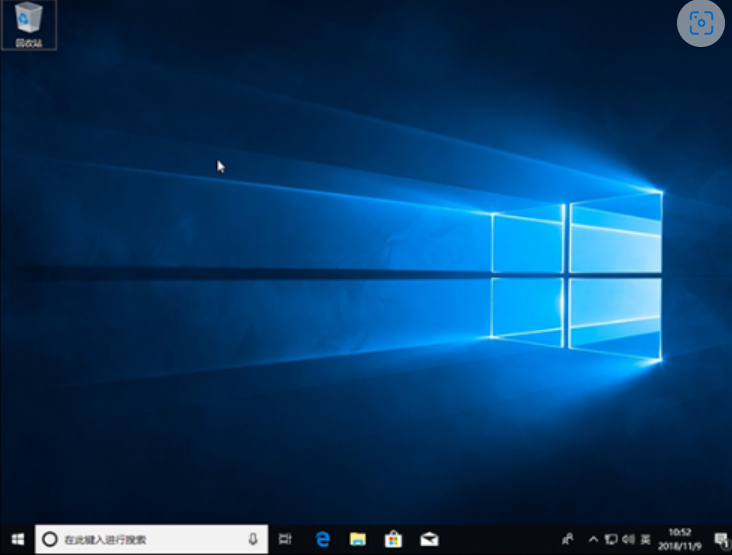
总结:
上述就是大白菜u盘装系统win10教程啦,希望对大家有所帮助。
 有用
26
有用
26


 小白系统
小白系统


 1000
1000 1000
1000 1000
1000 1000
1000 1000
1000 1000
1000 1000
1000 1000
1000 1000
1000 1000
1000猜您喜欢
- 华硕主板bios设置u盘启动2017/06/17
- u盘启动盘制作工具哪个好用..2022/08/05
- 绿叶U盘启动盘制作工具如何重装系统..2020/03/13
- 魔法猪制作u盘启动盘重装系统教程..2021/11/04
- 小编教你一键U盘装系统2020/06/18
- 好用的十大u盘启动盘制作软件有哪些..2021/08/27
相关推荐
- u盘安装系统,小编教你怎么用u盘安装xp..2018/01/04
- u盘安装win10系统教程2021/01/16
- 大白菜超级u盘启动制作工具怎么安装系..2022/07/04
- 小白一键重装系统u盘教程2022/08/24
- 电脑使用u盘装系统教程2023/03/31
- 小编教你台电U盘修复工具2017/08/19

















